初めてのNASとして数ある候補の中から選んだのは、QNAPのTS-231+です。TS-231+を選んだ理由については前回の記事を参照ください。
今日はTS-231+の開封レビューです。
大きさはペットボトルより小さい
Amazonで購入したのですが、ネット購入で一番ネックなのが大きさです。大きさの標記はあるのですが実物をみていないので、希望的な思い込みが強く届いてから思ったより大きかったということが多いです。
実物を見て触れた感想は思ったより小さかったです。ペットボトルより小さいです。ペットボトルと隣り合わせで並べた写真がこちら。

どうですか?想像より小さいと思う人が多いのではないでしょうか。
説明書は一枚だけだが迷わず組立できました
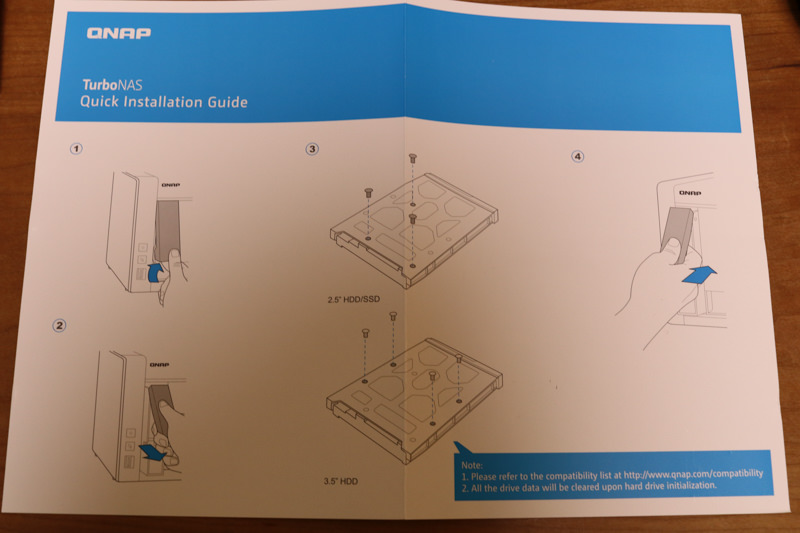
海外製品だけあって説明書は一枚だけでした。もちろん英語です。最初はちょっと不安を覚えましたが、実際に組立作業を始めると説明書なんて読まなくても感覚で分かりました。
HDDの取り出し口は前面にあります。

ケースを抜き出して、付属のネジでHDDを固定します。

元の場所に差し込むだけで組立は完了です。

LANケーブルは2本付属
開封の際に「LANケーブルを買い忘れた!」と一瞬焦ったのですが、しっかりとカテゴリ5eのケーブルが2本付属されてました。

LANケーブルが2本付いている理由は、TS-231+の背面を見てもらうと分かるのですがリンクアグリゲーションに対応しているからです。

この機能を使うには、リンクアグリゲーションに対応したスイッチングハブが必要となります。家庭用としては不要な機能ですが、勉強のためにリンクアグリゲーションを組んでみたいと目論んでます。
安定稼働するまでは身近な場所にセット
NASの配置場所はクローゼットの中を予定しています。しかし、安定稼働するまでは、いろいろな実験もしたいので身近なところにおいておきます。

ScanSnapと並べて配置すると、今回購入したNASのコンパクトさが余計に伝わってきますね。
TS-231+の裏面に注目してください。

筐体が滑らないように、多少の揺れではビクともしないようにゴム足となっていました。こういう親切設計は嬉しいですね。
ちなみにフロントランプもまぶしくないのでリビング置いてあっても気にならないです。

今回はハード面のセットアップを紹介しましたが、次回はソフト面を中心に紹介します。
おしまい。








